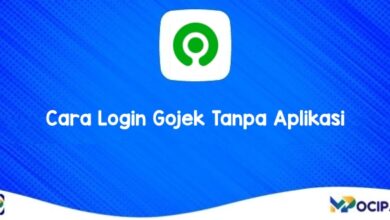8 Cara Memperbaiki Video Yang Terbalik Menggunakan Aplikasi
Cara Memperbaiki Video Yang Terbalik sebenarnya sudah banyak tersedia di internet baik dengan bantuan aplikasi ataupun software. Namun beberapa cara yang kamu temukan mungkin tidak lengkap dari segi informasi maupun langkah-langkah memperbaiki video terbalik tersebut.
Kesalahan Video terbalik ini tentunya membuat penonton maupun yang ingin mengedit ulang video tersebut bingung, dan untuk mengatasi hal ini sebenarnya susah-susah gampang tergantung bentuk dan kerumitan video awalnya.
Untuk mengatasi video terbalik tersebut mimin berikan cara di bawah ini yang dapat kamu praktekkan, selengkapnya simak informasi berikut ini!
Penyebab Video Bisa Terbalik
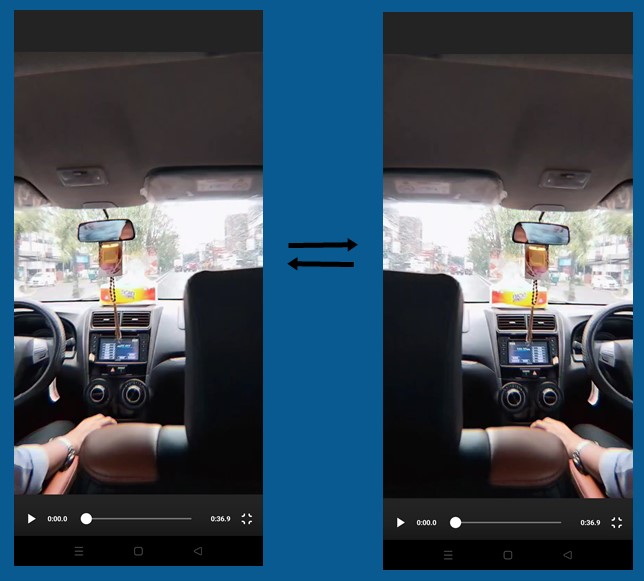
Video bisa terbalik bukanlah tanpa alasan, ada beberapa penyebab yang dapat membuat video menjadi terbalik. Salah satunya yang paling umum adalah kesalahan saat merekam video. Berikut beberapa penyebab lain video bisa terbalik.
1. Kesalahan Saat Merekam
Kesalahan saat merekam salah satu penyebab umum mengapa video bisa terbalik. Hal tersebut di karenakan, ketika sedang merekam video tanpa disadari kita memutar kamera ke arah yang salah.
Oleh sebab itu, sangat penting untuk memperhatikan orientasi kamera saat merekam video, terutama jika video tersebut memiliki nilai penting atau sentimental.
2. Format Video
Beberapa format video seperti MP$ dan MOV, memiliki meta data yang disimpan dalam file video yang memberitahu perangkat lunak pemutar bagaimana video seharusnya diputar.
Jika ternyata meta data tersebut rusak atau tidak lengkap, maka video dapat diputar dengan orientasi yang salah atau bahkan terbalik.
Oleh sebab itu, sebelum merekam video perhatikan format video yang sedang kamu gunakan saat ini untuk menghindari hal-hal yang tidak diinginkan, seperti waktu melakukan editing terbuang sia-sia.
3. Perangkat Lunak Pemutaran Video
Meskipun jarang terjadi, namun beberapa perangkat lunak pemutar video bisa menghasilkan rekaman video yang terbalik. Biasanya hal ini disebabkan oleh adanya masalah dengan pengaturan orientasi di dalam perangkat lunak itu sendiri.
Cara Memperbaiki Video Yang Terbalik
Terkadang kita dapat membuat kesalahan dengan memutar kamera ke arah yang salah, sehingga video yang dihasilkan menjadi terbalik.
Meskipun demikian, ada beberapa software pengedit video yang dapat digunakan untuk memperbaiki video yang terbalik. Berikut lima cara memperbaiki video yang terbalik yang dapat kamu lakukan, yakni diantaranya :
1. Menggunakan Windows Movie Maker
Software Windows Movie Maker merupakan Software editing khusus untuk pengguna Windows 10. Software ini dirancang dengan tampilan yang sangat baik, sehingga setiap pemula dapat menjalankan Software tersebut dengan mudah.
Untuk cara memperbaiki video yang terbalik menggunakan aplikasi windows movie maker melalui laptop, ikuti langkah-langkah dibawah ini.
- Unduh atau download aplikasi Windows Movie Maker di Google terlebih dahulu.
- Buka aplikasi Windows Movie Maker.
- Pilih opsi Add Videos and Photos.
- Browse video yang ingin di putar.
- Tunggu beberapa saat hingga video selesai di muat.
- Setelah itu, periksa Cek Home dan pilih opsi Rotate Left atau Rotate Right untuk memutar video yang terbalik.
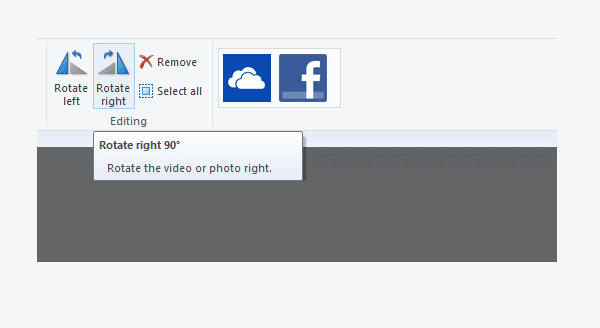
- Simpan video yang telah diedit dengan cara klik File > Save Movie.
- Kemudian pilih opsi save video yang kamu inginkan. Misalnya simpan file video ke OneDrive atau Facebook.
- Jangan lupa ganti nama video dengan memilih opsi direktori Save, lalu klik Save.
2. Melalui InShot
Bagi pengguna Android yang memiliki rekaman video terbalik, aplikasi InShot merupakan solusi terbaik yang wajib kamu coba.
Untuk cara memperbaiki video yang terbalik melalui InShot juga sangat mudah dilakukan, berikut adalah caranya:
- Download aplikasi InShot melalui Play Store di perangkat ponsel kamu.
- Buka aplikasi InShot.
- Pada halaman utama, pilih opsi menu Video untuk memulai proses editing video.
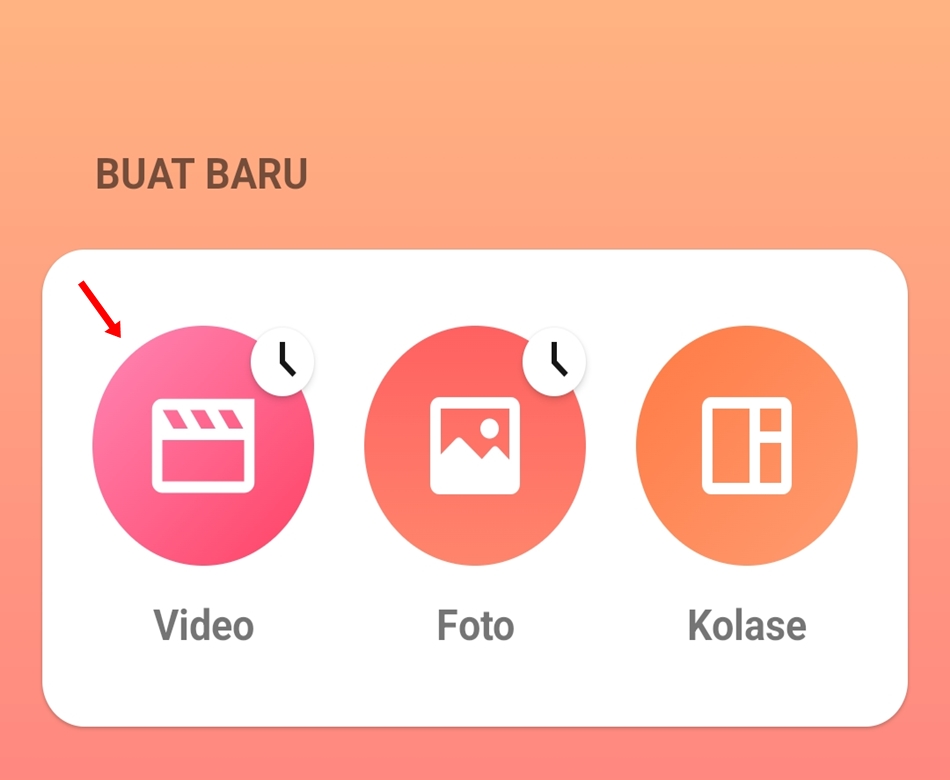
- Pilih video terbalik yang ingin di edit.
- Geser ke samping kanan, lalu klik fitur editing Balik.
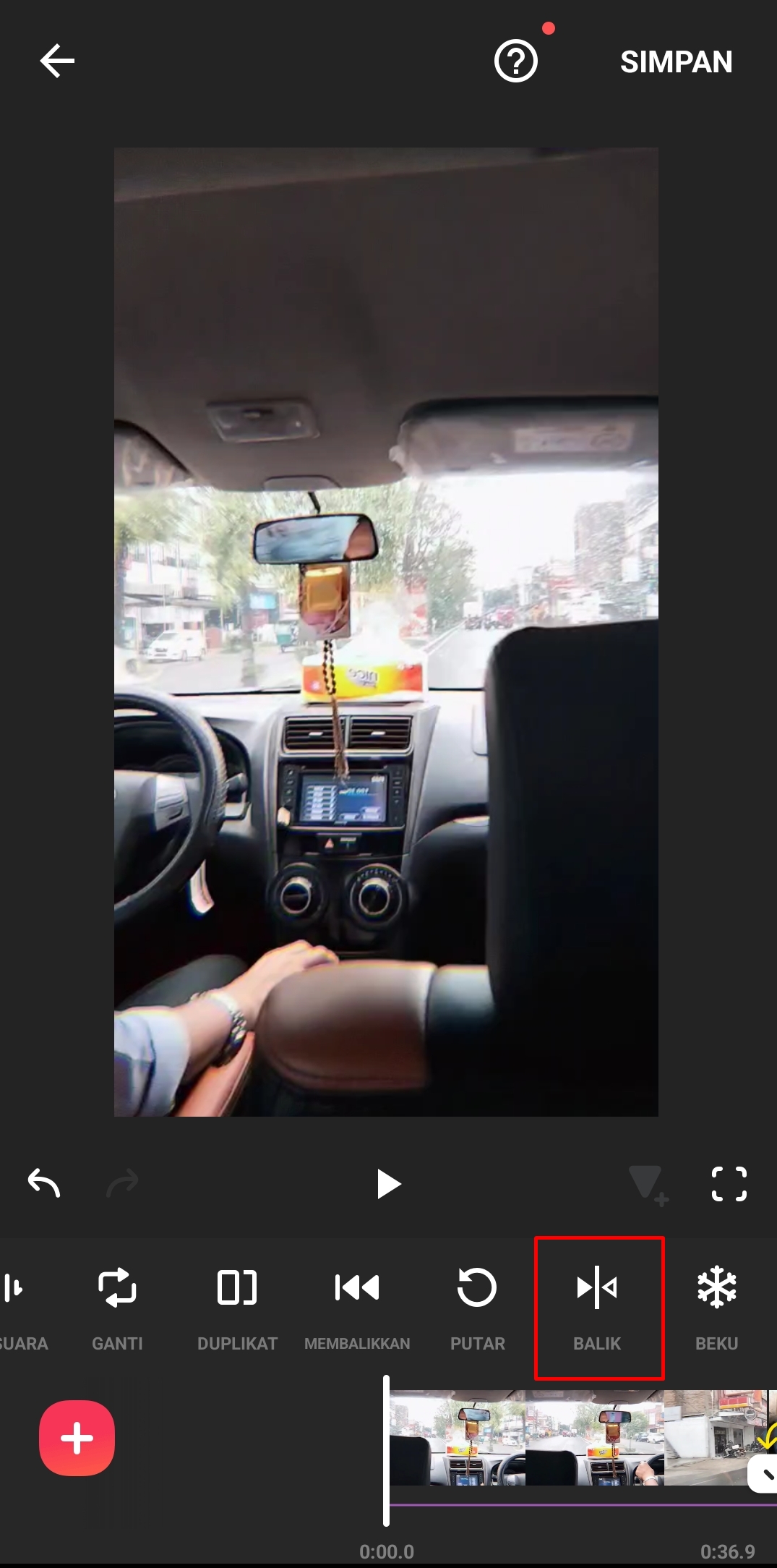
- Tunggu beberapa saat hingga proses membalikkan video selesai.
- Setelah itu, klik Simpan atau Save yang berada di sebelah kanan atas layar.
- Pilih Resolusi yang diinginkan untuk mendapatkan kualitas video yang telah di edit.
- Secara otomatis, video yang telah kamu edit akan tersimpan di Galeri ponsel kamu.
3. Menggunakan MXPlayer
Tidak kalah canggih dengan aplikasi diatas, MXPlayer juga salah satu cara memperbaiki video yang terbalik hanya dengan mengunci layar agar video tidak berputar, selanjutnya balik layar ketika sedang menonton video.
Berikut langkah cara memperbaiki video yang terbalik menggunakan aplikasi MXPlayer, yakni diantaranya :
- Silahkan download aplikasi MXPlayer melalui Play Store di perangkat.
- Buka aplikasi MXPlayer.
- Putar video yang diinginkan.
- Klik ikon titik tiga yang ada di bagian kanan atas.
- Pilih opsi menu Tampilan.
- Klik kolom rotasi layar hingga simbol Centang hilang.
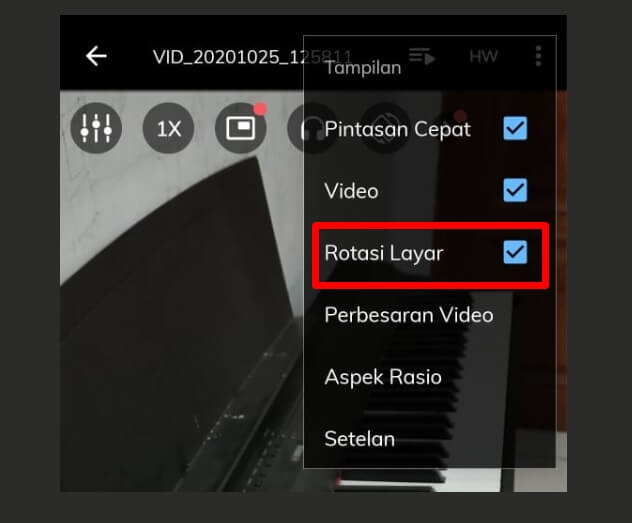
- Kemudian Putar video yang terbalik sebelumnya.
- Balik layar Handphone agar rotasi video menjadi normal kembali.
4. Lewat Media Player Classic (MPC)
Nah, bagi kamu yang sedang mencari media editing untuk memutar video yang terbalik, Media Player Classic (MPC) adalah jawaban terbaik.
Namun perlu diingat, bahwasanya tidak semua video player memiliki fitur support rotation, sehingga kamu harus mengetahui jenis video yang ingin di edit terlebih dahulu.
Beberapa jenis video yang dapat digunakan untuk Media Player Classic (MPC) untuk memperbaiki video terbalik, yaitu :
MPC-HC
Adapun langkah-langkah cara memperbaiki video yang terbalik menggunakan MPC-HC, yakni diantaranya sebagai berikut.
- Buka video yang ingin di putar.
- Klik Kanan dan pilih opsi menu Options.
- Pilih Playback dan klik opsi Output.
- Setelah itu, ubah DirectShow Video menjadi support Rotation.
- Kembali ke pemutaran awal video, lalu klik ALT + Angka pada numpad.
| Tombol Keyboard | Keterangan |
| Alt + Numpad 4 | Untuk putar ke kiri |
| Alt + Numpad 6 | Untuk putar ke kanan |
| Alt + Numpad 8 | Untuk putar ke atas |
| Alt + Numpad 2 | Untuk merotasi video (Keatas atau Kebawah) |
| Numpad 5 | Mereset Rotasi |
- Video selesai di edit.
VLC Video Player
Adapun tutorial cara memperbaiki video yang terbalik menggunakan VLC video Player dengan perangkat komputer atau laptop, yakni diantaranya sebagai berikut.
- Buka file video yang ingin di rotasi.
- Lalu buka software VLC Video Player.
- Pilih opsi menu Media > Open File > Pilih Video dan klik Open.
- Pilih menu Effects and Filters.
- Setelah itu, klik menu Tools dan pilih Effect And Filters.
- Untuk mengatur rotasi, masuk ke jendela Adjustments and Effects.
- Klik video Effects.
- Selanjutnya, pilih Geometry dan centang kolom Transform.
- Lalu klik Rotasi yang diinginkan.
- Klik Save, untuk menyimpan hasil editing.
5. Melalui Aplikasi CapCut
Hadir sebagai aplikasi edit video dengan beribu template yang bisa digunakan, CapCut juga menawarkan fitur unggulan yang akan membuat video pengguna menjadi lebih menarik seperti fitur Transformasi.
Fitur tersebut memungkinkan pengguna untuk mengedit video mirroring dengan mudah dan praktis. Adapun cara memperbaiki video yang terbalik di CapCut, ikuti langkah ini.
- Buka aplikasi CapCut dan buat Proyek Baru.
- Pilih video terbalik yang ingin di edit.
- Masuk ke menu Edit.
- Pilih opsi menu Transformasi.
- Untuk memperbaiki video agar tidak mirror, klik menu Cermin.
- Otomatis tampilan video akan berubah.
- Video mirroring berhasil diperbaiki, klik Ekspor untuk Simpan hasil video.
6. Lewat Aplikasi Wink
Wink adalah sebuah platform pintar yang mempertahankan keunggulannya untuk mengedit video yang terbalik hanya dengan mengakses fitur Edit saja. Untuk menggunakan aplikasi ini silahkan ikuti panduan berikut ini selengkapnya.
- Masuk ke aplikasi Wink dan klik Mulai.
- Pilih video terbalik yang ingin di edit dan klik Mulai.
- Klik menu Edit.
- Setelah itu, klik menu Edit kembali.
- Geser kesamping kanan dan pilih menu Cermin.
- Video mirror sebelumnya akan berubah.
- Klik centang untuk mengkonfirmasi penyesuaian editan.
- Jika video sudah tidak terbalik, klik Simpan.
- Cek galeri kamu untuk melihat hasil video.
Cara Memperbaiki Video yang Terbalik di iPhone
Saat mengambil video menggunakan kamera depan di iPhone biasanya tampilannya akan mirror ketika disimpan ke galeri foto. Ini biasanya disebabkan oleh orientasi saat merekam tidak disesuaikan.
Untuk memperbaiki video yang terbalik di iPhone agar tampilannya lebih menarik, silahkan perhatikan langkah-langkah cara dibawah ini.
- Buka video yang terbalik di galeri atau foto.
- Klik Edit di pojok kanan atas.
- Pilih opsi potong dibagian bawah layar.
- Klik ikon horizontal di pjok kiri layar.
- Otomatis video tidak akan mirror lagi.
- Setelah video sudah dibalikkan, silahkan klik Simpan.
- Video berhasil diubah dan siap untuh di posting.
Postingan Menarik Lainnya : 9 Aplikasi Wallpaper Video Gratis, Buat Wallpaper Video Keren
Kesimpulan
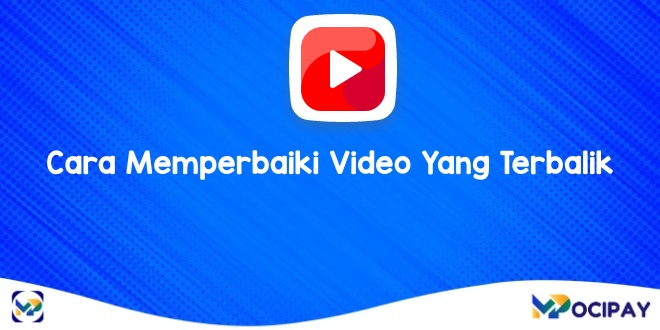
Itulah beberapa cara memperbaiki video yang terbalik dengan menggunakan aplikasi dan software dengan mudah. Kelima rekomendasi diatas dapat kamu manfaatkan agar tampilan rekaman video yang telah diambil menjadi lebih menarik.
Semoga informasi cara memperbaiki video yang terbalik ini bermanfaat dan sampai bertemu di informasi selanjutnya. Selamat Mencoba!